如何为Win10家庭版访客模式设置权限
 发布于2025-01-17 阅读(0)
发布于2025-01-17 阅读(0)
扫一扫,手机访问
如果您的计算机中保存着许多敏感信息想要保护不被他人发现,有一种最简单直接的方式就是开启访客模式!如此便能巧妙地隐藏您的个人隐私文件,让外界无从得知。那么,如何在Win10系统上进行访客权限的设定呢?
win10家庭版访客模式怎么设置权限
1、首先,登录Windows 10操作系统,依次按下"开始菜单-设置-账户-家庭和其他用户"。
2、找到并单击"将其他人添加到这台电脑",点击“此人将如何登入”,填写手机号或邮箱。
Ps:如果希望对已存在的用户进行访问权限调整,只需直接点击进入,省略上述的第二步骤。
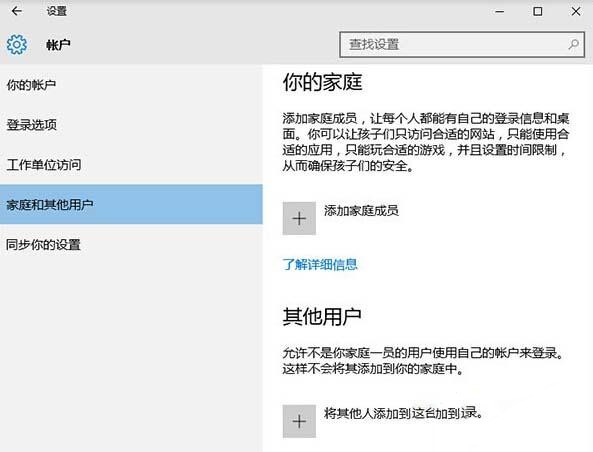
3、添加和验证过程全部完成之后,专属账户即告创建成功!现在,只需用新建的专用账户登录系统即可。
4、待配置信息完全载入完毕后,再切换回主账户。回到最初的设置界面,再次点击"家庭和其他用户"。
5、然后点击"设置分配的访问权限",紧接着,为该账户选定允许其访问的关键应用程序。
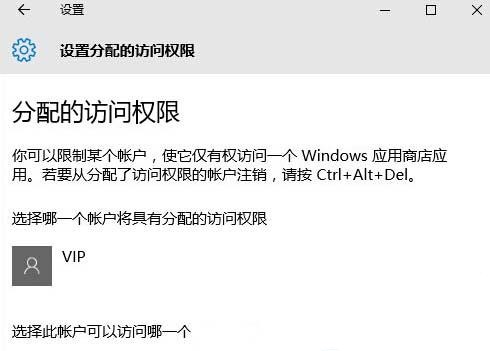
6、至此,所有的设置已经完成!仅需使用刚才建立的专用账户登录,即可仅呈现出之前设定的应用软件。
7、完成设定后,重新启动电脑以使之生效。此时,只需登录专用账户,即可成功设置访客模式的权限。
本文转载于:https://m.somode.com/jiaocheng/53050.html 如有侵犯,请联系admin@zhengruan.com删除
产品推荐
-

售后无忧
立即购买>- DAEMON Tools Lite 10【序列号终身授权 + 中文版 + Win】
-
¥150.00
office旗舰店
-

售后无忧
立即购买>- DAEMON Tools Ultra 5【序列号终身授权 + 中文版 + Win】
-
¥198.00
office旗舰店
-

售后无忧
立即购买>- DAEMON Tools Pro 8【序列号终身授权 + 中文版 + Win】
-
¥189.00
office旗舰店
-

售后无忧
立即购买>- CorelDRAW X8 简体中文【标准版 + Win】
-
¥1788.00
office旗舰店
-
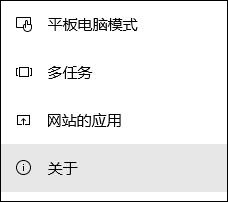 正版软件
正版软件
- win10硬盘上面有个锁和感叹号怎么取消?
- win10硬盘上面有个锁和感叹号怎么取消?其实方法很简单的,用户们可以直接的点击系统下的关于选项,然后在选择BitLocker设置来进行操作就可以了。下面就让本站来为用户们来仔细的介绍一下win10硬盘上面有个锁和感叹号怎么办详解吧。win10硬盘上面有个锁和感叹号怎么办详解1、按下windows+i组合键打开windows设置,在该界面点击【系统】。2、点击系统后,在打开的界面左侧选择栏移动到最下面,我们可以看到“关于”选择,点击它。3、在“关于”选项右侧
- 3分钟前 win10 0
-
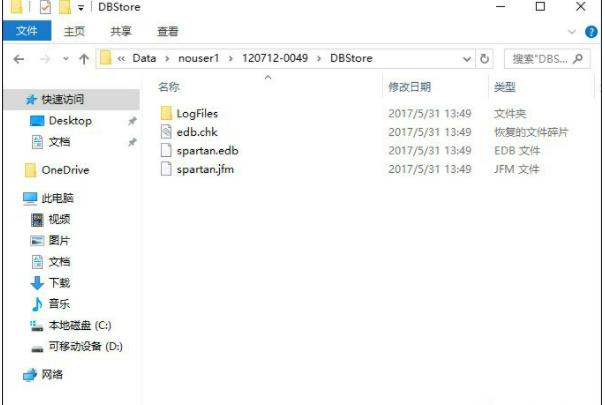 正版软件
正版软件
- win10浏览器edge收藏夹路径在哪?win10浏览器edge收藏夹路径位置介绍
- edge浏览器是电脑自带的浏览器,不少的用户们在使用edge浏览器的时候会想要知道edge收藏夹路径在哪?用户们可以直接的打开c盘下的DBStore文件夹来进行操作就可以了。下面就让本站来为用户们来仔细的介绍一下win10浏览器edge收藏夹路径位置介绍吧。win10浏览器edge收藏夹路径位置介绍1、打开文件夹:(注意:“用户名”改为你自己的计算机用户名)C:\Users\用户名\AppData\Local\Packages\Microsoft.MicrosoftEdge_8we
- 13分钟前 win10 0
-
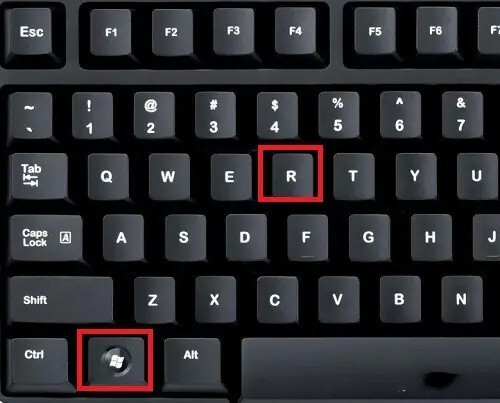 正版软件
正版软件
- win7无法安装net4.0怎么办?win7不能安装net4.0解决方法
- net4.0是我们电脑在运行一些软件程序需要使用到的组成文件,近期有些使用win7系统的用户反馈说自己的电脑无法安装net4.0,尝试了多次都是安装失败,关于小伙伴们遇到的问题,今天本站小编就来分享两种解决方法,有此问题的用户可以两种方式都尝试,希望今日的win7教程可以给大伙带来帮助。win7无法安装net4.0怎么办方法一:1、我们先在键盘上按windows键+R键。2、在运行框中输入cmd后,点击【确定】。3、在弹出的以下窗口中,输入netstopWuAuServ后按回车键。4、然后我们返回到运行窗
- 23分钟前 win7 0怎么办 0解决方法 0
-
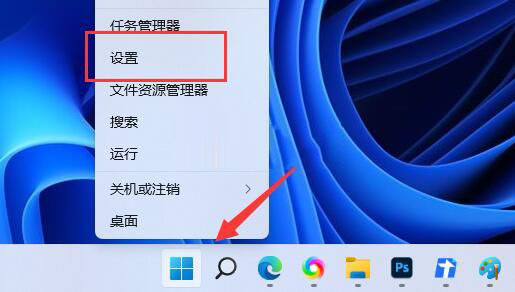 正版软件
正版软件
- win11电脑驱动加载失败怎么办?win11驱动加载失败解决方法
- 现在很多的用户都更显到了win11系统的23H2版本,在使用新版本的时候都会对驱动进行加载,而有些用户反映说驱动加载失败,导致一些硬件无法正常运行,那么这个问题我们应该如何解决呢,今天本站小编就来和广大用户们分享两种解决方法,接下来让我们一起来详细的操作步骤,希望今日的win11教程能够帮助更多人解决问题。解决方法如下:方法一:1、右击左下角任务栏中的开始,选择选项列表中的“设置”。2、进入到新的界面后,点击左侧栏中的“隐私和安全性”,再点击右侧中的&ldq
- 43分钟前 win11 电脑驱动不能加载 0
-
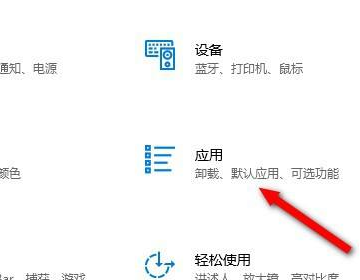 正版软件
正版软件
- win10无线显示器安装失败怎么办?
- 我们在使用win10系统的时候会发现自己的无线显示器提示我们安装失败的情况,那么win10无线显示器安装失败怎么办?用户们可以直接的打开电脑设置下的应用,然后点击应用和功能下面的可选功能来进行操作就可以了。下面就让本站来为用户们来仔细的介绍一下电脑win10无线显示器安装失败问题解析吧。电脑win10无线显示器安装失败问题解析1、首先打开电脑之后,打开设置里面的应用。2、然后在打开的应用窗口中,点击应用和功能下面的可选功能。3、接着在打开的页面中,点击添加功能选项。4、最后搜索无线,勾选无线显示器,点击安
- 52分钟前 win10 0
最新发布
-
 1
1
- KeyShot支持的文件格式一览
- 1800天前
-
 2
2
- 优动漫PAINT试用版和完整版区别介绍
- 1840天前
-
 3
3
- CDR高版本转换为低版本
- 1985天前
-
 4
4
- 优动漫导入ps图层的方法教程
- 1839天前
-
 5
5
- 修改Xshell默认存储路径的方法教程
- 1851天前
-
 6
6
- ZBrush雕刻衣服以及调整方法教程
- 1835天前
-
 7
7
- Overture设置一个音轨两个声部的操作教程
- 1829天前
-
 8
8
- CorelDRAW添加移动和关闭调色板操作方法
- 1878天前
-
 9
9
- PhotoZoom Pro功能和系统要求简介
- 2005天前
相关推荐
热门关注
-

- Xshell 6 简体中文
- ¥899.00-¥1149.00
-

- DaVinci Resolve Studio 16 简体中文
- ¥2550.00-¥2550.00
-

- Camtasia 2019 简体中文
- ¥689.00-¥689.00
-

- Luminar 3 简体中文
- ¥288.00-¥288.00
-

- Apowersoft 录屏王 简体中文
- ¥129.00-¥339.00